Powershell là một công cụ mới nhưng cũng không hoàn toàn mới trên Windows 10. Thực sự việc mở Powershell trong Windows 10 chỉ áp dụng cho những ai hay vọc vạch máy tính hay các lập trình viên mà thôi, tuy vậy bạn cũng nên tìm hiểu thêm về Powershell cũng như mở powershell trong Windows 10 như thế nào.
Để kích hoạt, mở Powershell trong Windows 10 hoàn toàn đơn giản và có rất nhiều cách giúp chúng ta mở Powershell trong Windows 10. Nếu bạn từn nghe nói đến Command Prompt hay còn gọi là CMD thì Powershell chính là một phiên bản nâng cấp từ chính CMD.

Mặc dù vẫn sử dụng giao diện TEXT nhàm chán và sử dụng cách câu lệnh để thực thi nhưng Powershell thực sự quyền năng hơn Command Prompt rất nhiều và đây cũng chính là công cụ để thay thế Command Prompt trên Windows 10. Để hiểu rõ hơn Command Prompt và Powershell có gì khác bạn đọc có thể tham khảo thêm một bài viết trước đó ở đây. Trong bài viết phân biệt Command Prompt và Powershell có gì khác chúng tôi đã chỉ ra những điểm cải thiện nổi bật của Powershell và tại sao bạn nên sử dụng.
Cách mở Powershell trong Windows 10
Powershell là gì ?
Trước khi đi vào bài viết cụ thể cách mở Powershell trong Windows 10 chúng ta hãy cùng tìm hiểu xem Powershell là gì và tác dụng của nó như thế nào nhé.
PowerShell là công cụđược phát triển để thay cho chương trình dòng lệnh CMD rất quen thuộc trên Windows, sử dụng các file Windows Command là .cmd và .bat cùng các câu lệnh rất sơ khai và để xử lý những tác vụ đơn giản. PowerShell sẽ hoạt động trên môi trường .NET và .NET Framework bao gồm những câu lệnh và ngôn ngữ mã hóa.
Mở Powershell trong Windows 10
Cách 1:
Bước 1: Trước khi tiến hành mở chúng ta cần kích hoạt Powershell trước đã vì một số máy tính vẫn để mặc định là Command Prompt. Hãy click chuột phải vào thanh Taskbar và lựa chọn Taskbar settings.
Lưu ý: Việc kích hoạt Powershell này không làm mất đi Command Prompt, bạn vẫn có thể mở cả 2 song song.
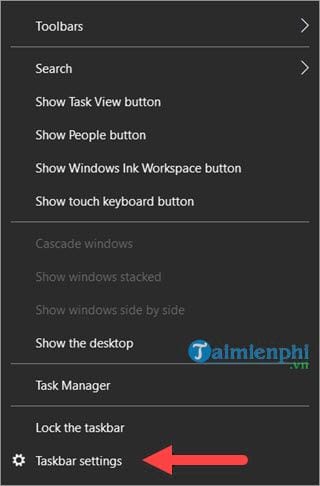
Bước 2: Trong phần Taskbar bạn kéo xuống dưới và kích hoạt dòng Replace command prompt with Windows Powershell in the menu... để kích hoạt Powershell trên Windows 10 nhé.

Bước 3: Sau đó bạn nhấn tổ hợp phím Windows + X để mở Power Menu, tại đây bạn sẽ thấy có 2 dòng là Windows Powershell và Windows Powershell Admin, nhấn vào để mở Powershell trong Windows 10.

Cách 2
Bước 1: Ngoài cách trên để mở Powershell trong Windows 10 thì bạn cũng có thể sử dụng tìm kiếm từ khóa Powershell trên Start Menu, kết quả sẽ hiện ra ngay lập tức.

Bước 2: Khi nhấn vào bạn sẽ thấy Powershell hiện ra với giao diện có chút thay đổi và nhiều câu lệnh được hiển thị giúp bạn sử dụng Powershell dễ dàng hơn.

Ngoài ra bạn cũng có thể mở Powershell ở chế độ Admin để các câu lệnh thực thi có quyền truy cập sâu hơn nữa.

Khi mở sang giao diện admin sẽ có dòng chữ Administrator ở đầu.

https://thuthuat.taimienphi.vn/cach-mo-powershell-trong-windows-10-15710n.aspx
Trên đây là hướng dẫn cơ bản để mở Powershell trong Windows 10, một công cụ hữu ích mà không phải ai cũng quan tâm đến trên Windows 10. Chẳng hạn như chúng ta có thể sử dụng Powershell sao lưu driver trên Windows 10, một tiện ích cực hay mà bạn có thể khám phá, tham khảo cách sử dụng Powershell sao lưu driver ngay tại đây để biết thêm về tính năng này nhé.